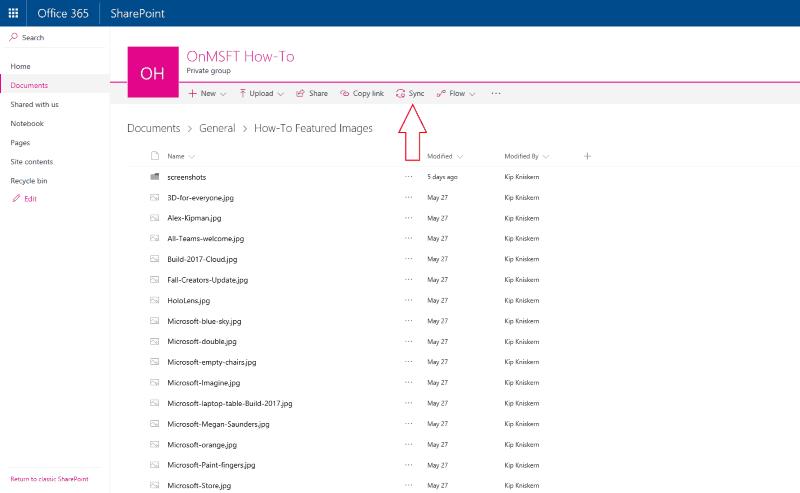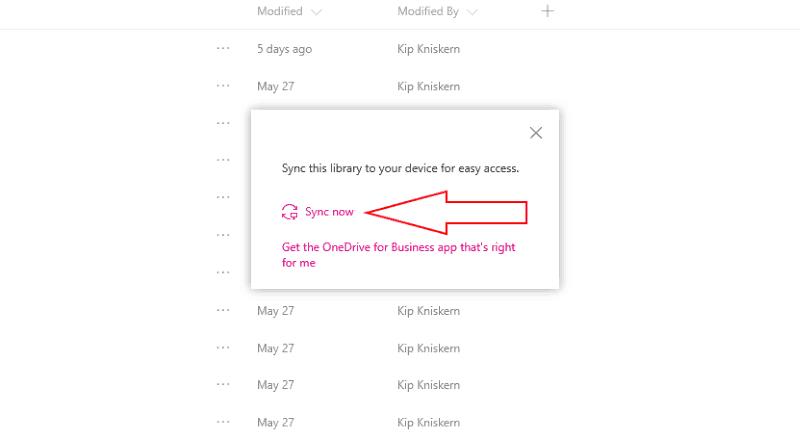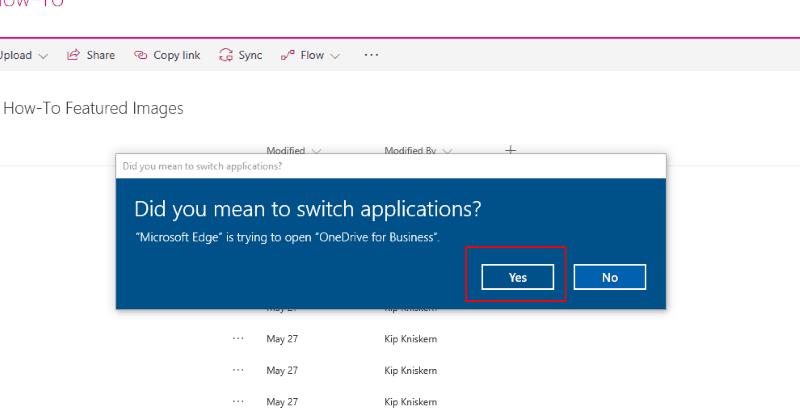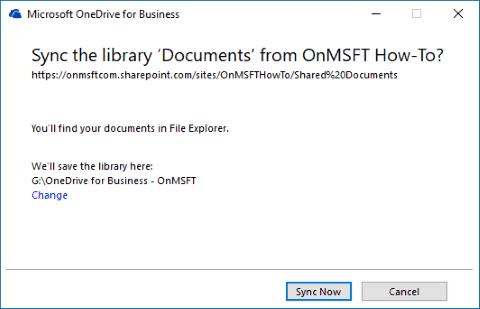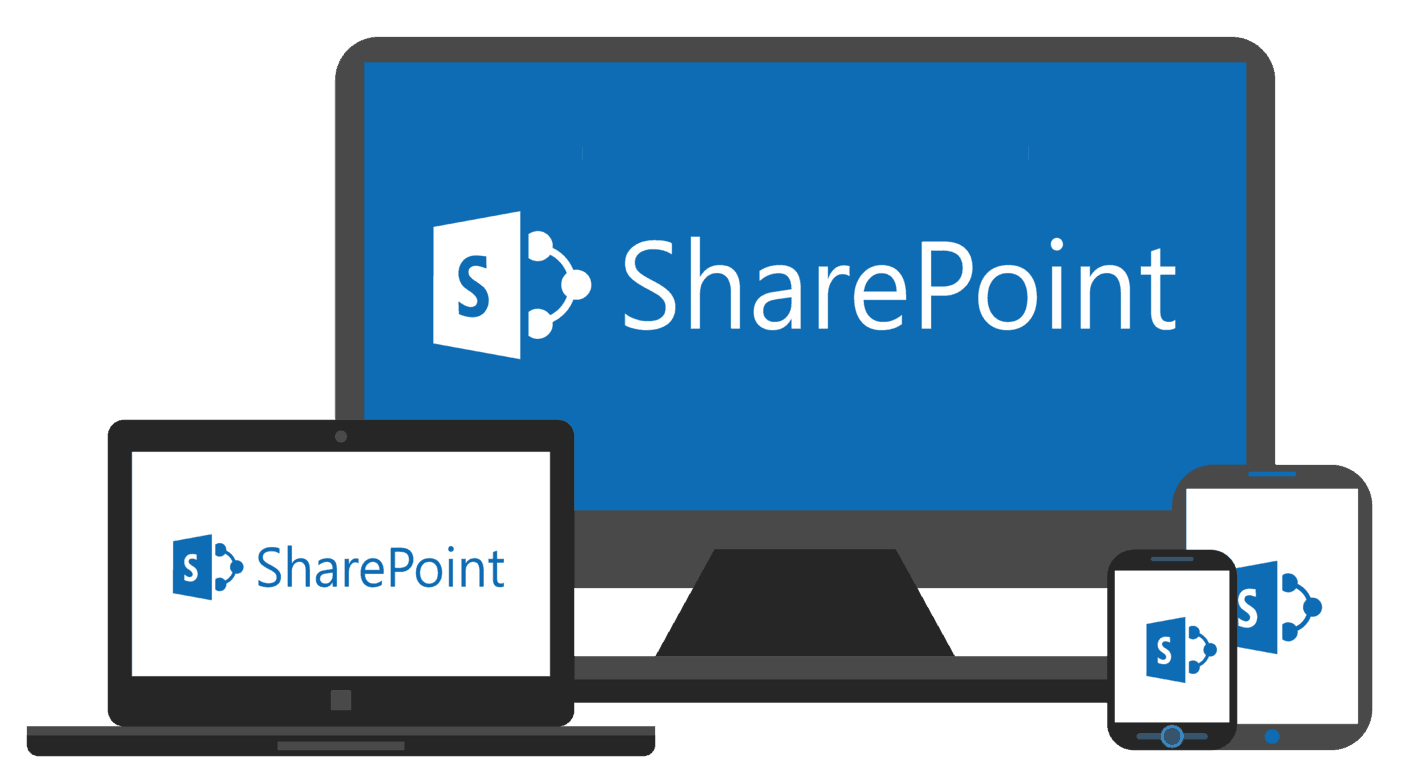Εάν χρησιμοποιείτε το SharePoint στο Office 365 ή έναν διακομιστή εσωτερικής εγκατάστασης, πιθανότατα είχατε φορές που θέλατε να αποκτήσετε πρόσβαση στα αρχεία σας από την επιφάνεια εργασίας των Windows. Μπορείτε να το κάνετε αυτό με το πρόγραμμα-πελάτη συγχρονισμού OneDrive για επιχειρήσεις, παρόλο που δεν αποτελεί χαρακτηριστικό της κανονικής σύγχρονης εφαρμογής OneDrive.
Η κύρια εφαρμογή OneDrive της Microsoft που παρέχεται προεγκατεστημένη με τα Windows 10 μπορεί να συγχρονίζει αρχεία από προσωπικούς λογαριασμούς, λογαριασμούς εργασίας και σχολείου. Αυτό περιλαμβάνει αρχεία OneDrive για επιχειρήσεις και τοποθεσίες SharePoint που αποτελούν μέρος των συνδρομών του Office 365 Business. Ωστόσο, η νέα εφαρμογή δεν μπορεί ακόμη να συγχρονίσει βιβλιοθήκες εγγράφων του SharePoint, μια σημαντική και ιδιαίτερα δημοφιλή δυνατότητα του SharePoint που σας επιτρέπει να αποθηκεύετε, να οργανώνετε και να μοιράζεστε αρχεία.
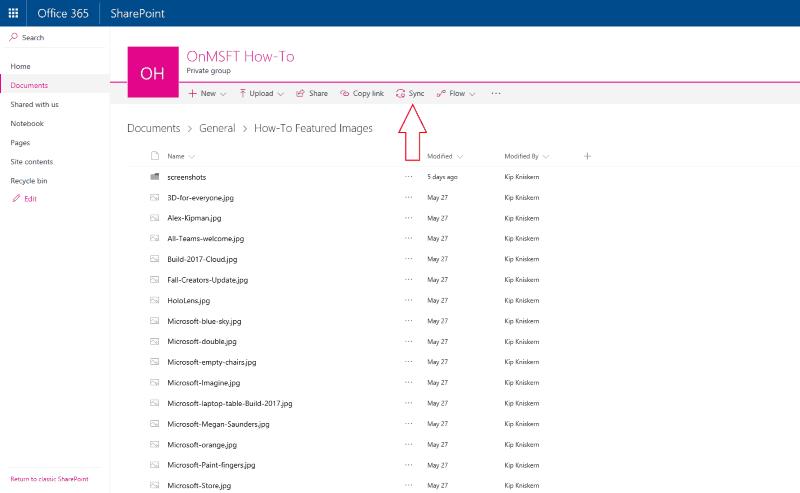
Για να συγχρονίσετε μια βιβλιοθήκη εγγράφων, θα πρέπει πρώτα να την ανοίξετε στην εφαρμογή SharePoint στο διαδίκτυο. Με την εφαρμογή OneDrive για επιχειρήσεις εγκατεστημένη και ανοιχτή στον υπολογιστή σας, κάντε κλικ στο κουμπί "Συγχρονισμός" στη γραμμή εργαλείων του SharePoint. Στο μήνυμα προτροπής που εμφανίζεται, κάντε κλικ στο κουμπί "Συγχρονισμός τώρα" και εγκρίνετε το μήνυμα προτροπής για άνοιγμα του OneDrive για επιχειρήσεις.
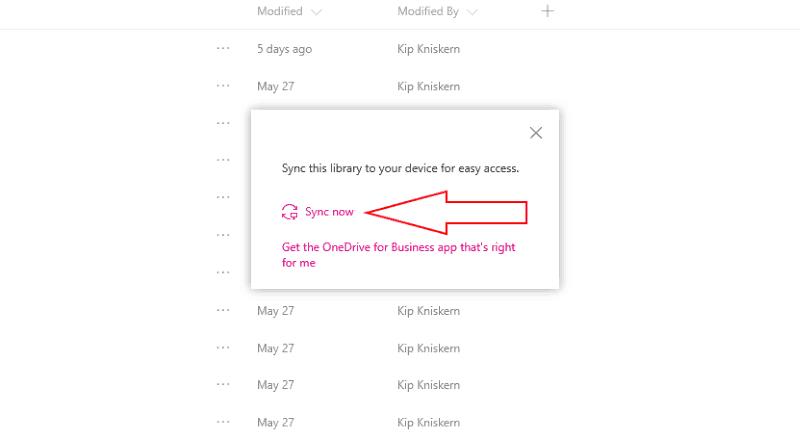
Όταν κυκλοφορήσει το OneDrive για επιχειρήσεις, θα εμφανιστεί το όνομα της βιβλιοθήκης και του ιστότοπου του SharePoint που προσπαθείτε να συγχρονίσετε. Επιλέξτε έναν φάκελο στον οποίο θα αποθηκεύσετε τη βιβλιοθήκη στον υπολογιστή σας κάνοντας κλικ στο σύνδεσμο "Αλλαγή". Μόλις ολοκληρώσετε τη ρύθμιση, πατήστε "Συγχρονισμός τώρα" για να ξεκινήσετε τη λήψη των αρχείων στη βιβλιοθήκη. Ενδέχεται να σας ζητηθεί να συνδεθείτε με τα διαπιστευτήρια του Office 365 ή του SharePoint, εάν δεν έχετε συγχρονίσει ποτέ ξανά από τον ιστότοπο.
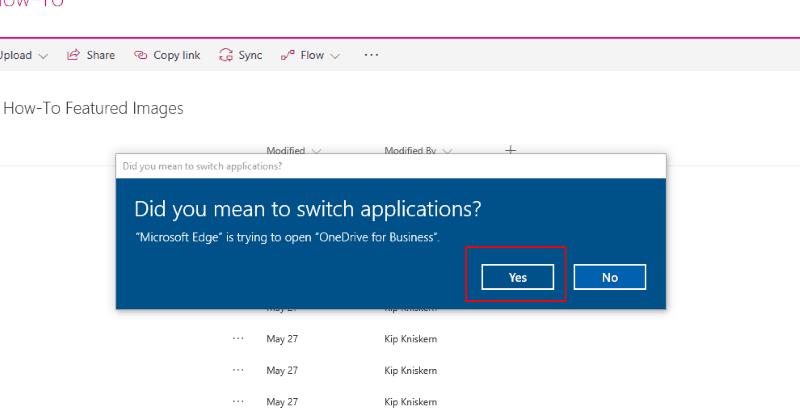
Το OneDrive για επιχειρήσεις θα σας κρατά ενήμερους για την πρόοδο καθώς αρχίζει να συγχρονίζεται. Μόλις ολοκληρωθεί, θα μπορείτε να έχετε πρόσβαση στα αρχεία σας από την Εξερεύνηση αρχείων, σαν να χρησιμοποιείτε το OneDrive με έναν κανονικό προσωπικό ή επαγγελματικό λογαριασμό. Εάν χρειαστεί να καταργήσετε τη βιβλιοθήκη στο μέλλον, κάντε δεξί κλικ στο εικονίδιο του OneDrive για επιχειρήσεις στο δίσκο συστήματος και κάντε κλικ στην επιλογή "Διακοπή συγχρονισμού φακέλου". Μπορείτε επίσης να διακόψετε το συγχρονισμό ή να προσθέσετε μια νέα βιβλιοθήκη απευθείας από μια διεύθυνση URL.
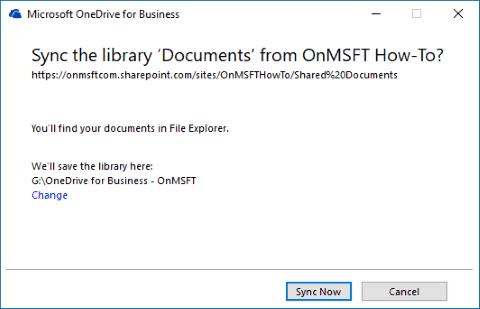
Υπάρχουν ορισμένοι περιορισμοί σχετικά με τον συγχρονισμό της βιβλιοθήκης εγγράφων που θα πρέπει να γνωρίζετε. Σε αντίθεση με το σύγχρονο πρόγραμμα-πελάτη OneDrive, δεν μπορείτε να συγχρονίσετε επιλεκτικά φακέλους σε μια βιβλιοθήκη. Εάν έχετε πολλά αρχεία αλλά θέλετε να έχετε πρόσβαση μόνο σε λίγα εκτός σύνδεσης, μπορείτε να δοκιμάσετε να τα ταξινομήσετε σε δύο διαφορετικές βιβλιοθήκες "εκτός σύνδεσης" και "διαδικτυακές".
Επιπλέον, το πρόγραμμα-πελάτη OneDrive για επιχειρήσεις θα συγχρονίσει μόνο έως και 5.000 στοιχεία σε μία βιβλιοθήκη και 20.000 στοιχεία συνολικά. Σε συνδυασμό με το όριο μεγέθους αρχείου των 2 GB, αυτοί οι περιορισμοί μπορεί να είναι προβληματικοί εάν έχετε πολλά δεδομένα αποθηκευμένα στο διαδίκτυο. Δεν υπάρχει ένας απλός τρόπος αντιμετώπισης των προβλημάτων, επομένως θα πρέπει να σχεδιάσετε τον τρόπο αποθήκευσης των αρχείων για να βεβαιωθείτε ότι δεν θα τα αντιμετωπίσετε.
Ο συγχρονισμός μιας βιβλιοθήκης εγγράφων του SharePoint με τον υπολογιστή σας απαιτεί λίγη προσπάθεια, αλλά σας επιτρέπει να έχετε πρόσβαση σε όλα τα αρχεία σας εγγενώς χωρίς να χρησιμοποιείτε πρόγραμμα περιήγησης Ιστού. Ο συγχρονισμός της βιβλιοθήκης εγγράφων είναι η μοναδική εναπομείνασα μοναδική δυνατότητα της εφαρμογής πελάτη OneDrive για επιχειρήσεις τελευταίας γενιάς. Αναμένεται ότι η Microsoft θα διπλώσει τελικά τη δυνατότητα στη σύγχρονη εφαρμογή OneDrive, απλοποιώντας τη διαδικασία.
Στο μεταξύ, θα πρέπει να διατηρήσετε εγκατεστημένα και τα δύο προγράμματα-πελάτες συγχρονισμού, εάν θέλετε να κάνετε λήψη βιβλιοθηκών εγγράφων. Οι σελίδες υποστήριξης της Microsoft παρέχουν μια πλήρη σύνοψη της έκδοσης OneDrive που θα χρησιμοποιηθεί για τις περισσότερες συνήθεις περιπτώσεις χρήσης.